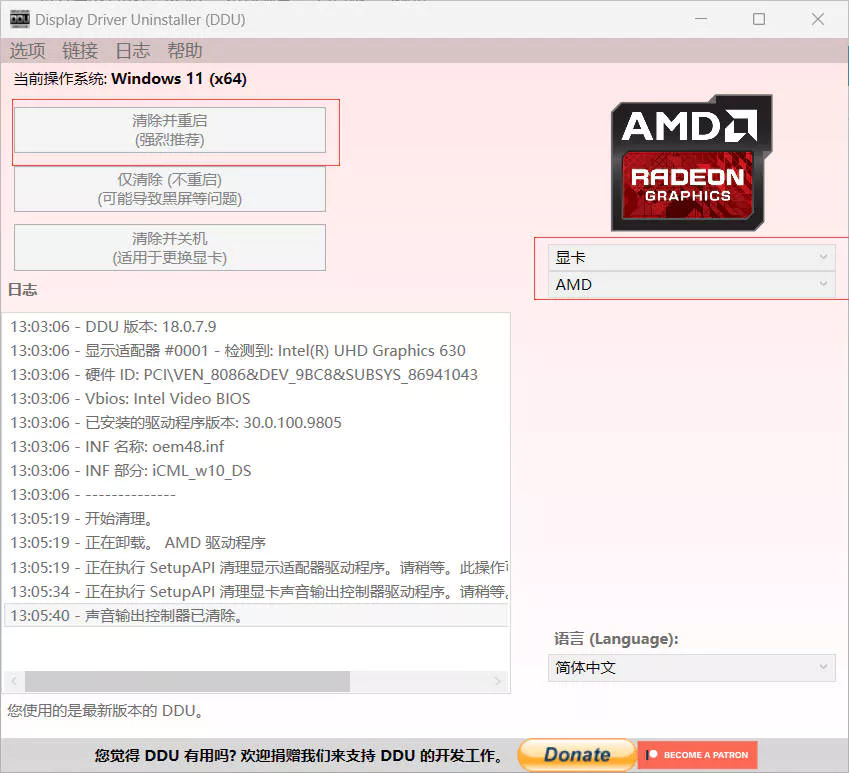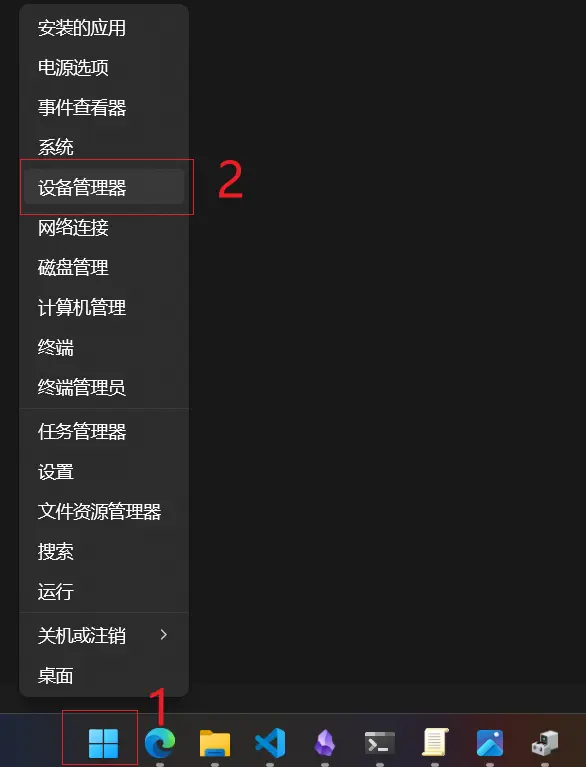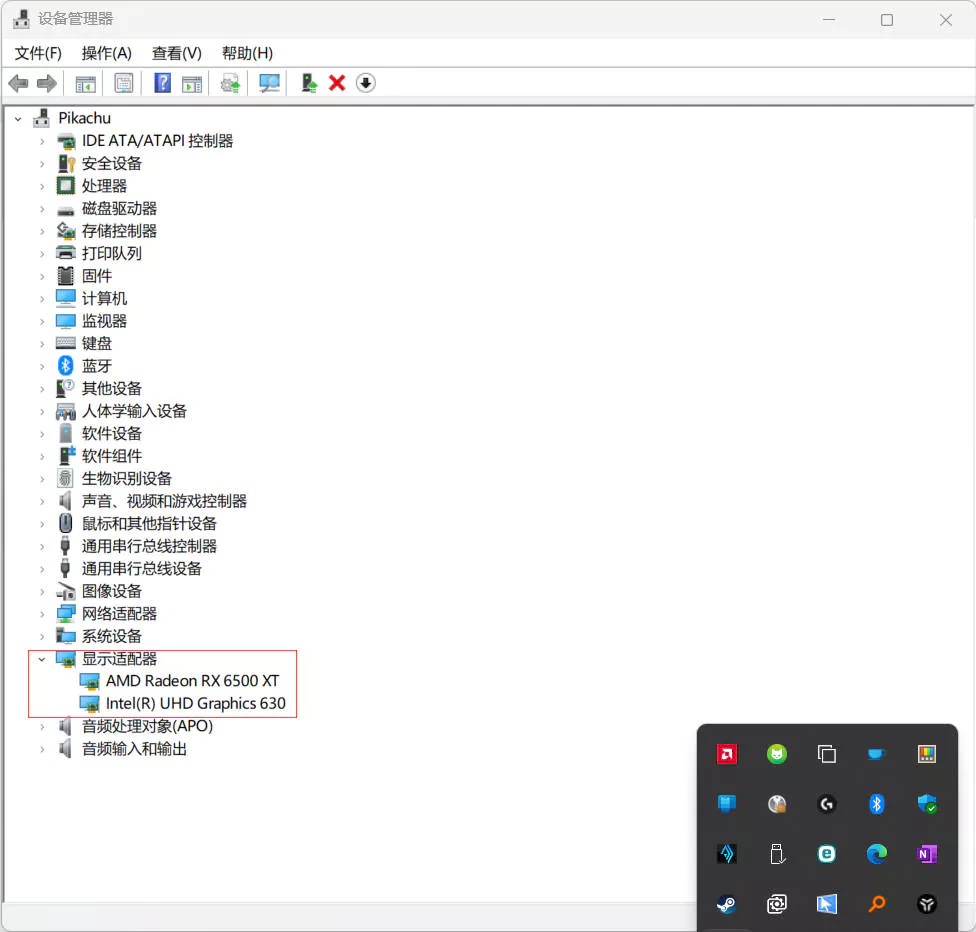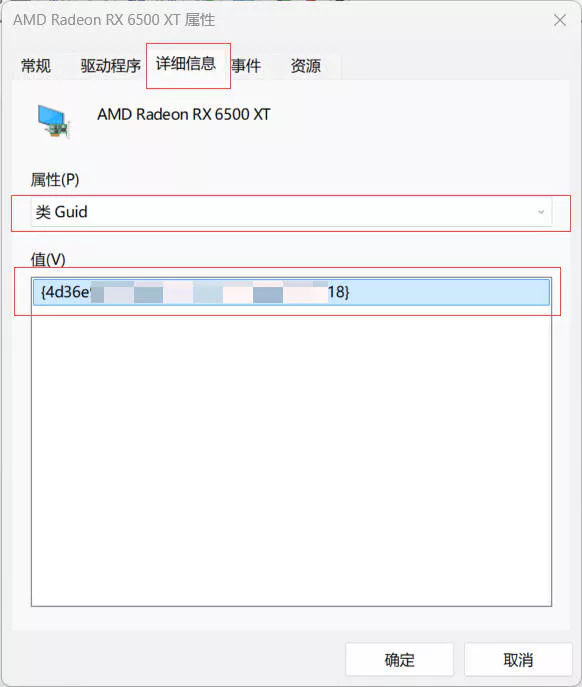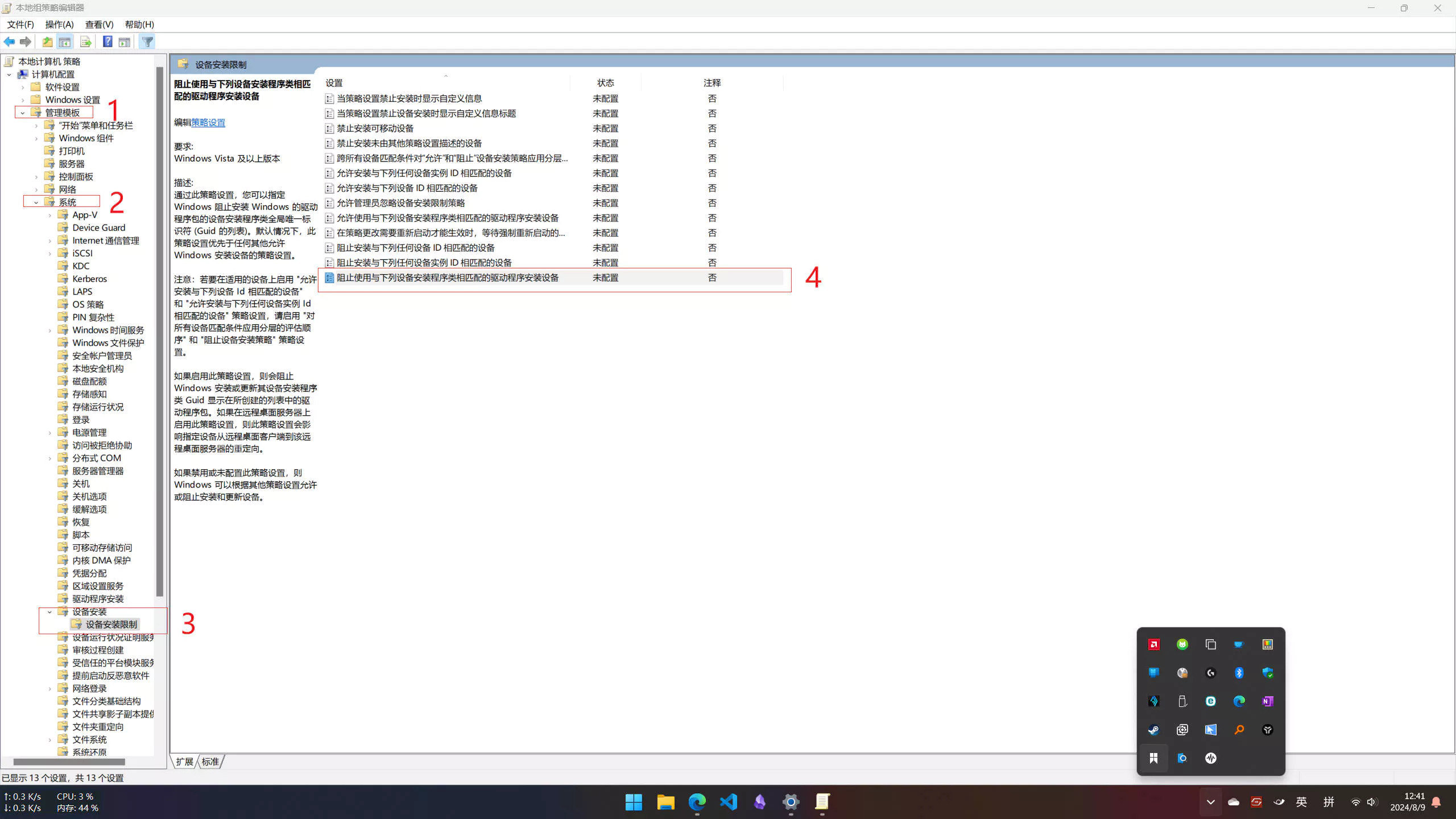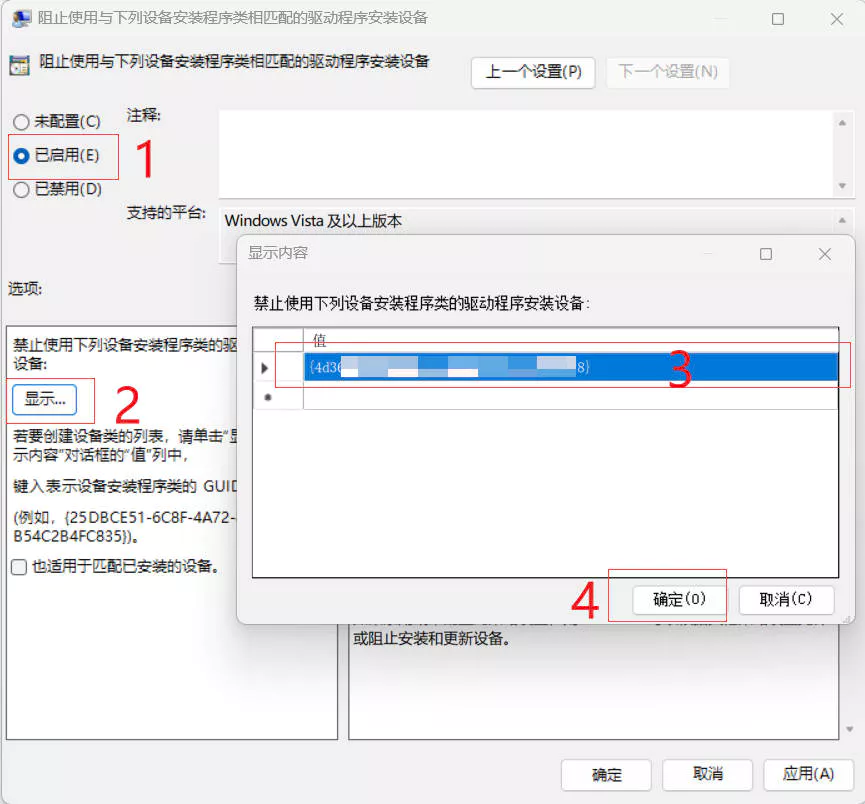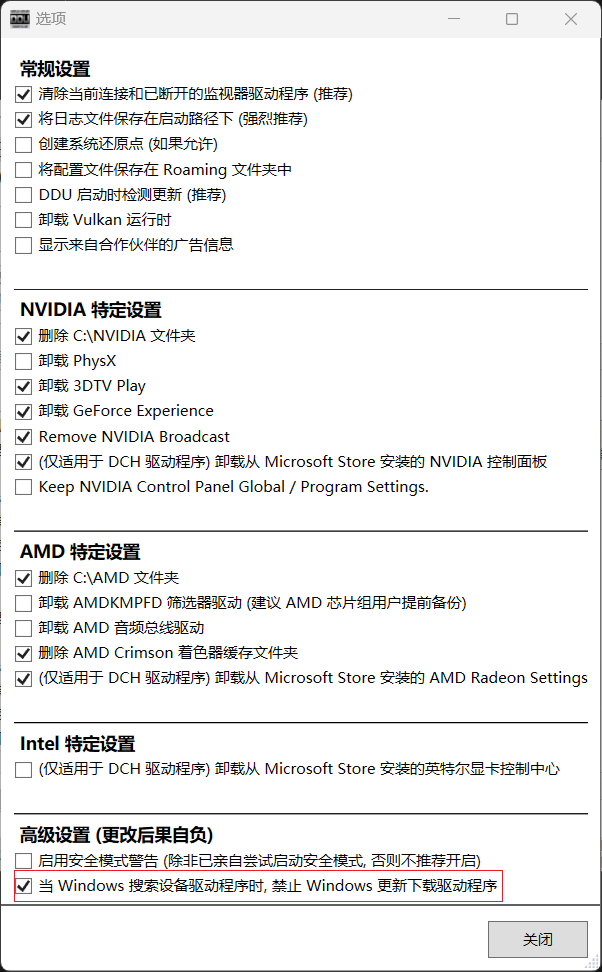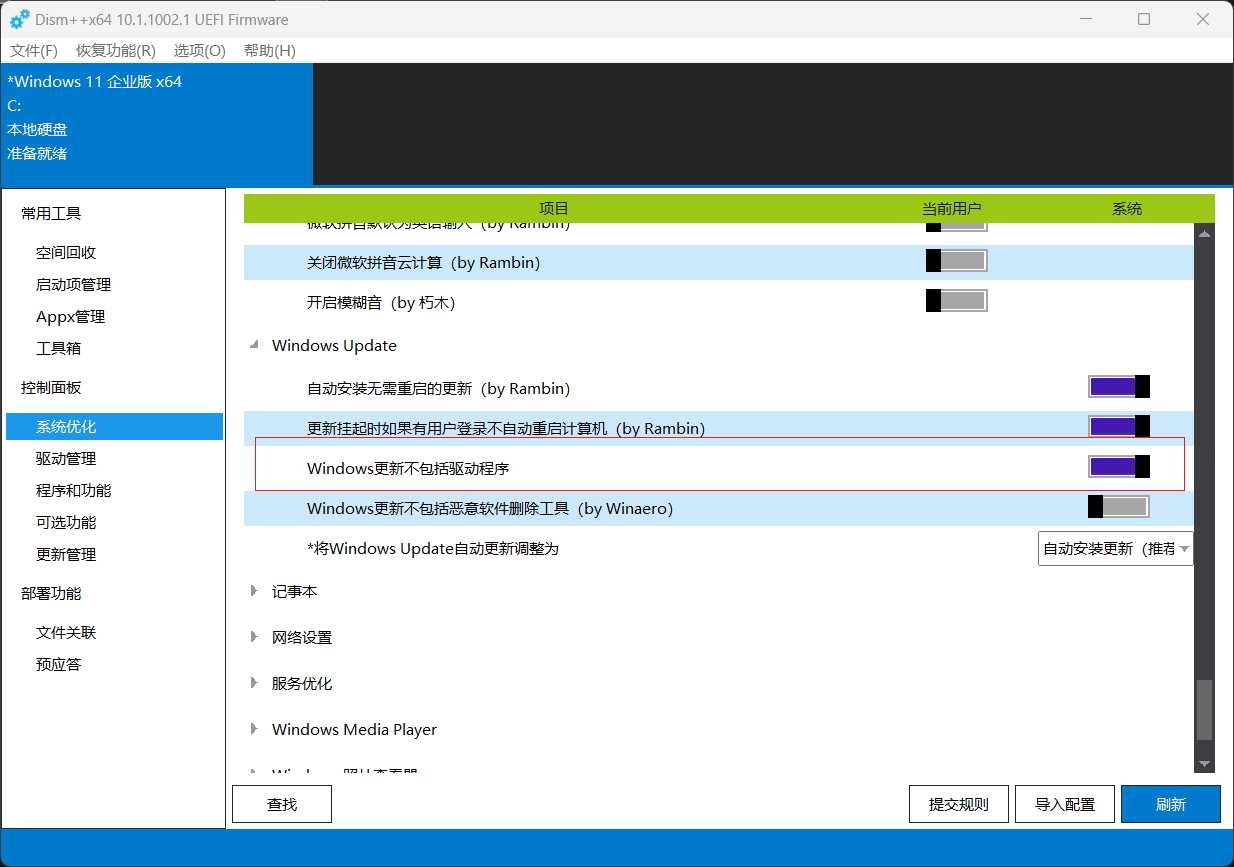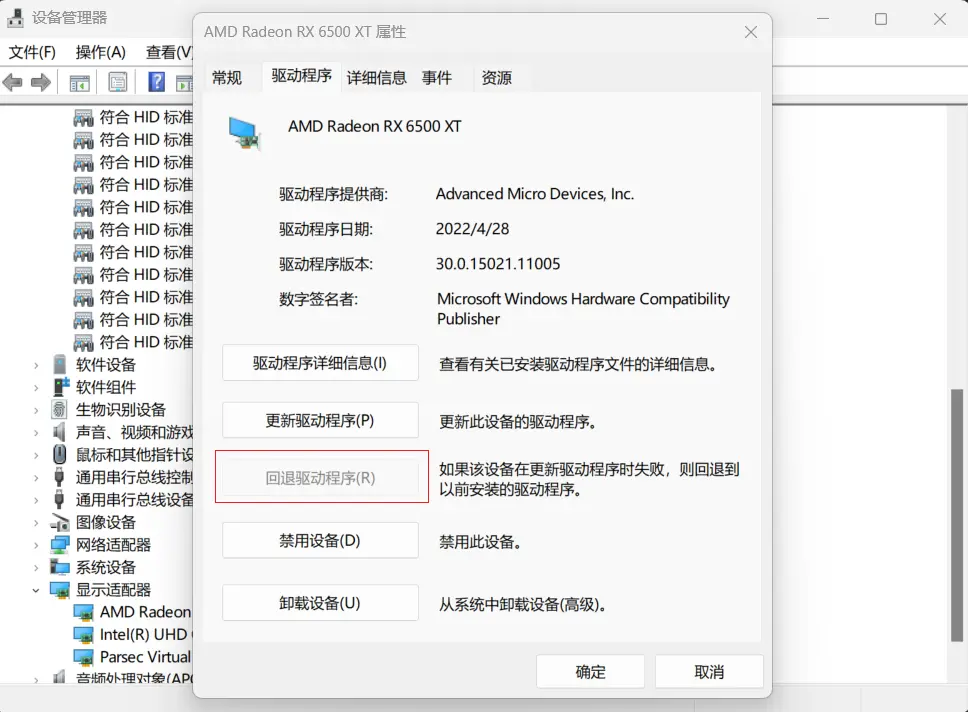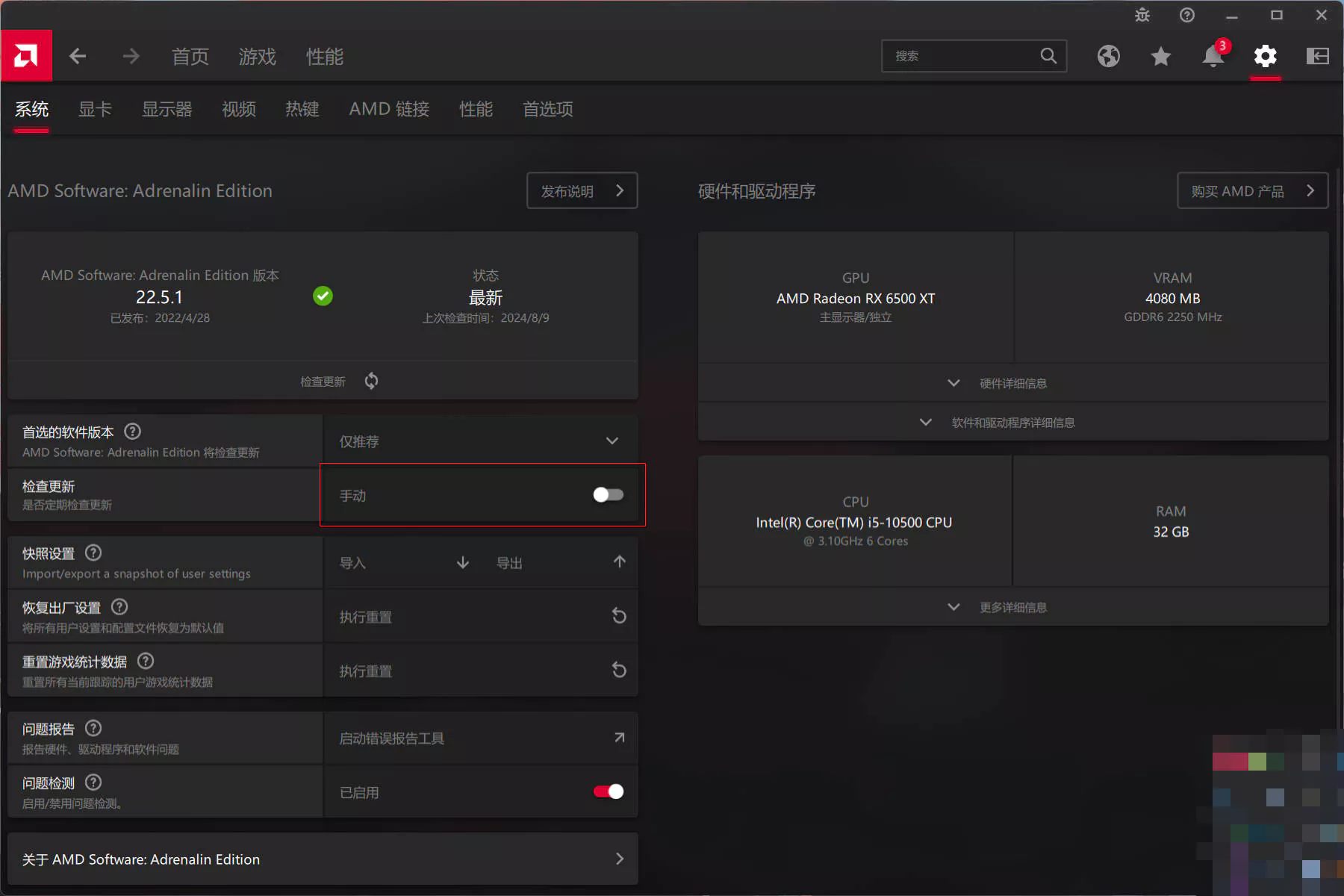禁止Windows自动更新A卡驱动
头脑发热更新了下A卡驱动,然后发现显卡在新驱动 24.7.1 下啸叫严重,而我的机箱就在我手边,那声音,跟锯桌子腿一样。然后我就卸载了新驱动,重新装了个版本很老但是很稳定的 22.5.1 驱动,本以为这样就结束了,结果被Windows自动更新这个大聪明给背刺了,趁我吃了个饭的功夫,把驱动又给我升级了。我试了多种方法之后才终于让自动更新消停了,以下就是我和自动更新这个大聪明斗智斗勇的过程。
在开始之前,先来说一下Windows自动更新的机制,以普遍理性而论,它只管更新驱动,不管更新 Adrenalin 控制面板,这样就会造成 Adrenalin 提示驱动不匹配。而且它更新的驱动还不一定比我们自己安装的驱动版本高,但是它认为自己的驱动版本更高,就给我们覆盖咯,真的是大聪明。
断网提示:在进行下面的所有操作前,请先下载好一个稳定的驱动,然后断网!敲黑板,划重点,一定要断,要不然Windows会趁着你操作的过程行云流水的给你自动更新驱动。
卸载现有驱动
先来卸载Windows自动安装的驱动,这里推荐使用 Display Driver Uninstaller,也就是 DDU 来进行卸载。与控制面板相比,它卸载的更干净,可以减小后续操作出问题的概率。下载链接如下,一般下载最新的Portable版本即可。
下载下来是个自解压程序,双击自解压后打开解压的文件夹,启动Display Driver Uninstaller.exe,在右边选择显卡-AMD,然后点击清除并重启,不用进安全模式,等它运行完会自动重启。
禁止Windows更新显卡驱动
以下是我尝试过的各种方法,虽然前几种方法都没起作用,但这里还是记录一下。因为据我观察,这些方法是否生效都是玄学问题,每种方法都有人说有用,也都有人说没用。
组策略编辑
此方法来自微软社区问答:如何禁用 Windows 10 (11) 的显卡驱动更新
步骤如下:
- 右键单击开始菜单,打开
设备管理器。 - 双击
显示适配器下的AMD显卡。 - 切换到
详细信息标签。 - 在
属性下拉菜单中选择类Guid,然后右键复制下面显示的值。 - 同时按下
Windows + R键,输入gpedit.msc并回车以打开组策略编辑器。 - 依次打开
计算机配置-管理模板-系统-设备安装-设备安装限制。 - 双击打开右侧的
阻止使用与下列设备安装程序类相匹配的的驱动程序安装设备。 - 勾选
已启用。 - 点击下方的
显示,将第4步复制的显卡的类Guid粘贴到值中。 - 点击
确定保存更改。
在我的尝试中,这个方法并不能完全阻断Windows自动安装驱动,驱动安装程序可以走完大部分进度条,然后提示安装失败。但是吧,你说它安装上了吧,它提示安装失败,你说它没装上吧,Adrenalin 又提示驱动版本不匹配。而且我的显卡又开始疯狂啸叫。我愿称之为薛定谔的驱动。
此外,家庭版系统没有组策略编辑器,所以不能使用这个方法。
DDU禁用更新
DDU 中也有禁用驱动更新的设置,但是对我的电脑没有用,可能是我一开始没断网的原因。
- 点击DDU左上角的
选项 - 在高级设置中勾选
当Windows搜索设备驱动程序时,禁止Windows更新下载驱动程序
Dism++禁用更新
同上,Dism++的方法也对我的电脑没有用。
- 打开Dism++中的
控制面板-系统优化栏。 - 展开
Windows Update菜单。 - 开启
Windows更新不包括驱动程序选项。
在设备管理器中回退驱动
这是对我的电脑有效的方法,已经稳定使用了两个月了。
- 右键单击开始菜单,打开
设备管理器。 - 双击
显示适配器下的AMD显卡。 - 单击
回退驱动程序
安装新驱动
我最后安装的驱动版本是 22.5.1,对于6500xt来说,这个版本最省心。因为后续的驱动所谓的优化,导致在接双屏的情况下,显存频率会一直拉满,我的这张卡在显存频率拉满之后会疯狂啸叫,搞得我耳朵都疼。有很多用户反馈过Bug,然而AMD说这是个feature,为了稳定性,我看纯属扯淡。用22.5.1时,只要两个屏一个接独显一个接核显,显存频率就可以动态调节,不会一直拉满。而且用22.5.1时我的显卡没有出过任何问题,反而是后面所谓提高了稳定性的版本出现了掉驱动的现象。
最后在安装完成后建议关闭Adrenalin中的检查更新开关,然后重启一次电脑。